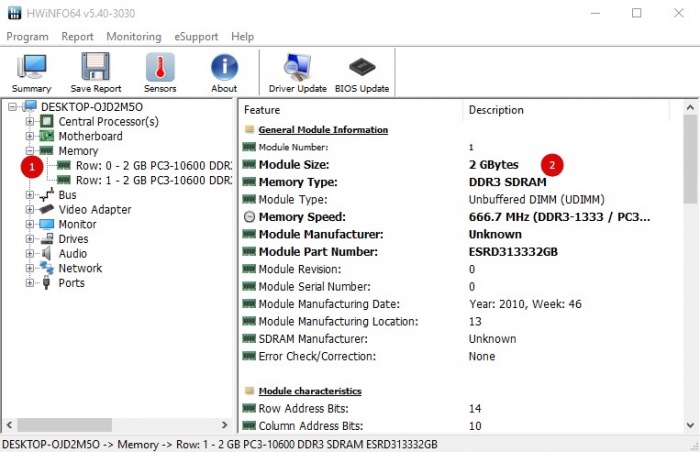कैसे पता करें कि कंप्यूटर या लैपटॉप में कितनी RAM है
लैपटॉप या कंप्यूटर की रैम, रैम की मात्रा निर्धारित करने के लिए आप ऑपरेटिंग सिस्टम के टूल का उपयोग कर सकते हैं। लेकिन यदि आप गहराई में जाएं, व्यापक डेटा प्राप्त करें, तो विंडोज़ की क्षमताएं पर्याप्त नहीं होंगी। और इस मामले में, उपकरण बचाव में आएंगे जो ओएस के माध्यम से प्राप्त जानकारी को पूरक करेंगे। उदाहरण के लिए, प्रोग्राम का उपयोग करके, आप RAM की आवृत्ति और प्रकार का पता लगा सकते हैं। लेख के अंत में, हम सभी तृतीय-पक्ष उपयोगिताओं, मुफ़्त और डेमो संस्करणों को सूचीबद्ध करेंगे, और उनकी क्षमताओं पर अधिक विस्तार से ध्यान देंगे।
आपको RAM का प्रकार जानने की आवश्यकता क्यों है?
कंप्यूटर की रैम, उसकी रैम में दिलचस्पी क्यों? कारण भिन्न हो सकते हैं. उदाहरण के लिए, कंप्यूटर गेम या प्रोग्राम इंस्टॉल करते समय, अनुशंसित सिस्टम आवश्यकताएँ इंगित की जाती हैं। ये अनुमानित विशेषताएं हैं जो एप्लिकेशन को शुरू करने और स्थिर रूप से काम करने के लिए ओएस को पूरी करनी होंगी। वे इस तरह दिख सकते हैं:- सीपीयू 2.2 गीगाहर्ट्ज़
- 1, 5 या 2 एमबी रैम
- एचडीडी 25 जीबी
और यदि आपका पीसी इन मापदंडों को पूरा नहीं करता है, तो आप कोई अन्य मॉड्यूल जोड़कर रैम बढ़ा सकते हैं, या किसी भिन्न आकार में बदल सकते हैं। इस स्थिति में, प्रोसेसर और मदरबोर्ड को RAM का समर्थन करना चाहिए। यदि आप रैम को नहीं बदलने का निर्णय लेते हैं, लेकिन पीसी पर पहले से मौजूद एक बार में एक और बार जोड़ते हैं, तो यह आवश्यक रूप से इसके अनुरूप होना चाहिए। इस मामले में, यह वांछनीय है कि पहले और दूसरे दोनों मेमोरी मॉड्यूल का आकार समान हो। कंप्यूटर/लैपटॉप को बिना रुकावट और ब्रेक के तेजी से काम करने के लिए यह आवश्यक है।
दृश्य तरीका
कुछ उपयोगकर्ताओं के लिए, यह विधि सरल है, लेकिन दूसरों के लिए यह दूसरा तरीका है। यदि आप कंप्यूटर खोल सकते हैं, तो रैम बार पर सभी विवरण देखें। आमतौर पर, व्यापक जानकारी वहां इंगित की जाती है: रैम मॉडल, आकार और आवृत्ति पैरामीटर। और यदि कंप्यूटर "प्राचीन" नहीं है, तो मेमोरी विनिर्देश भी इंगित किया गया है। उदाहरण के लिए, सैमसंग तीसरी, चौथी और पांचवीं पीढ़ी का डीडीआर जारी करता है।
लेकिन सभी रैम बार पूरी तरह से जानकारीपूर्ण नहीं हैं। उदाहरण के लिए, पुराने संस्करणों पर, आप केवल वॉल्यूम और प्रकार देख सकते हैं।
यदि आप खरीदारी के बाद ऐसी चीजें नहीं फेंकते हैं, और यदि पीसी के संचालन के दौरान मेमोरी नहीं बदली है, तो आप वारंटी कार्ड या ऑनलाइन स्टोर में देख सकते हैं।
3. विंडोज़ का उपयोग करके रैम का निर्धारण
जैसा कि हमने पहले ही लिखा है, ओएस उपकरण जानकारीपूर्ण नहीं हैं, या यूं कहें कि पूरी तरह से नहीं हैं। यदि आपको केवल RAM की मात्रा निर्धारित करने की आवश्यकता है, तो कोई समस्या नहीं है। कुछ मामलों में, आप आवृत्ति भी देख सकते हैं. और यदि आपको एक प्रकार की रैम की आवश्यकता है और कोई रास्ता नहीं है या आप तृतीय-पक्ष एप्लिकेशन का उपयोग नहीं करना चाहते हैं, तो आपको मदरबोर्ड को देखने की आवश्यकता है।यह दो तरीकों से किया जा सकता है और उनमें से एक है बायोस:
- जब कंप्यूटर/लैपटॉप बूट हो, तो फ़ंक्शन कुंजियों में से एक दबाएं;
- मदरबोर्ड के बारे में सारी जानकारी मेमोरी सूचना में निहित होती है।
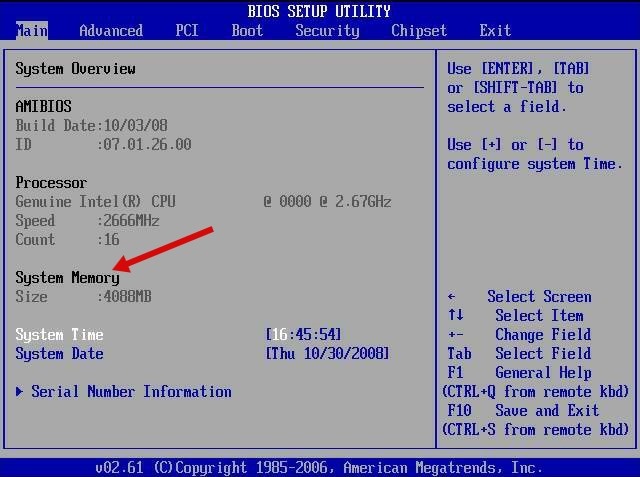
यदि आपका कंप्यूटर BIOS को प्रतिस्थापित करने वाले नए UEFI विनिर्देश का समर्थन करता है, तो तृतीय-पक्ष टूल इंस्टॉल करने का कोई मतलब नहीं है। रैम के बारे में आपको जो कुछ भी जानने की जरूरत है वह नए इंटरफ़ेस में संग्रहीत है।
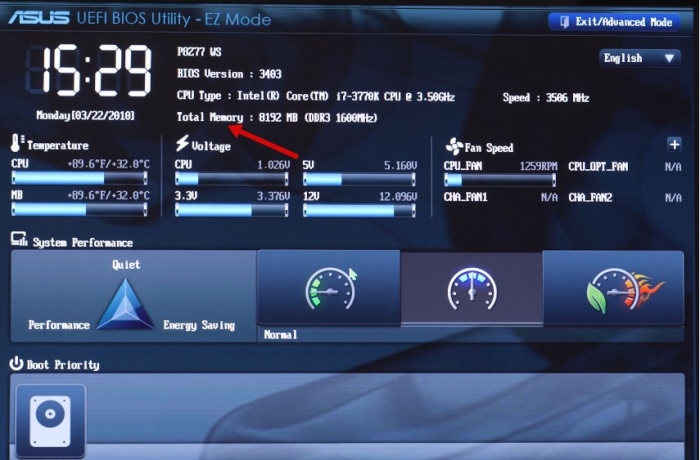
यदि आपको केवल RAM के आकार के बारे में जानकारी चाहिए, तो इसका पता लगाना आसान है:
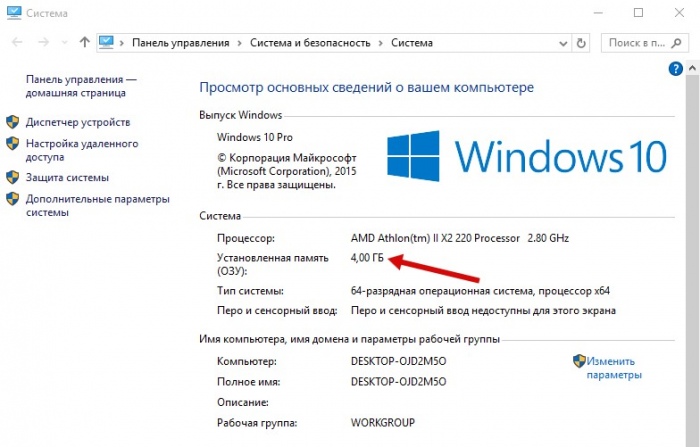
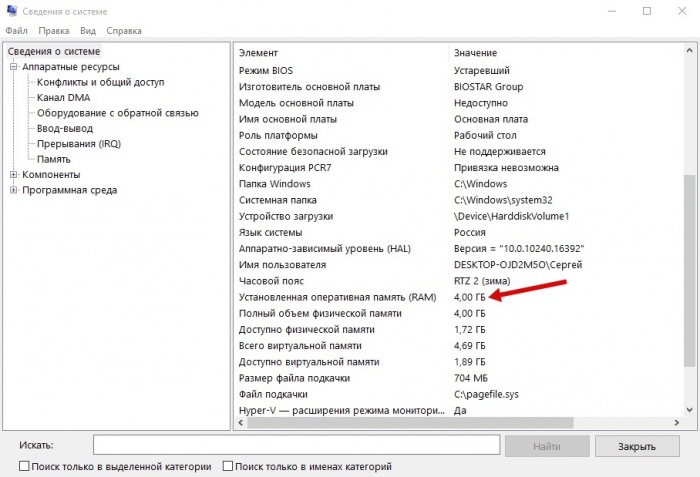
इन विधियों का उपयोग करके, आप वह आकार नहीं देखेंगे जो पीसी पर स्थापित है, बल्कि केवल वह आकार देखेगा जो काम करता है।
उदाहरण के लिए, यदि आप विंडोज़ पर 32-बिट में 2 जीबी की दो स्टिक स्थापित करते हैं, तो कार्यशील मेमोरी का आकार 3 जीबी होगा। ऑपरेटिंग सिस्टम अन्य 1 जीबी का उपयोग नहीं करता है और न ही दिखाता है। यदि आप अधिक मेमोरी चाहते हैं, तो सिस्टम 64-बिट होना चाहिए। ऐसे में OS इसे दिखाएगा और अपने काम में इसका इस्तेमाल करेगा.
तृतीय-पक्ष प्रोग्रामों का उपयोग करके RAM का निर्धारण
यदि अंतर्निहित सिस्टम टूल आपको रैम के बारे में विस्तृत जानकारी प्राप्त करने में मदद नहीं करते हैं, तो आपको तृतीय-पक्ष उपयोगिताओं का सहारा लेना होगा। ऐसे कई उपकरण हैं जो विशेष रूप से पीसी ऑपरेटिंग सिस्टम के बारे में सभी जानकारी एकत्र करने के लिए डिज़ाइन किए गए हैं। इनमें से किसी एक प्रोग्राम को अपने कंप्यूटर पर डाउनलोड करके, आप व्यापक डेटा (आवृत्ति, प्रकार, आकार) का पता लगा सकते हैं।इसके अलावा, उपयोगिताएँ यह निर्धारित कर सकती हैं कि आपके कंप्यूटर के मदरबोर्ड में कितने रैम स्लॉट हैं, और उन पर किस प्रकार की रैम स्थापित है। एप्लिकेशन प्रोग्राम आपको पीसी के बारे में सभी तकनीकी जानकारी बताएगा। इसका उपयोग आईटी और कंप्यूटर मरम्मत विशेषज्ञों के साथ-साथ गेमर्स द्वारा भी किया जाता है। यह सॉफ़्टवेयर वाली कई साइटों पर उपलब्ध है, लेकिन निर्माता के आधिकारिक पृष्ठ पर प्रस्तुत संस्करण का उपयोग करना बेहतर है। यह सुनिश्चित करता है कि एक कार्यशील और उन्नत संस्करण लोड किया गया है।

RAM का परीक्षण कैसे किया जाता है:
- मेमोरी टैब में कुछ जानकारी होती है;
- यहां आप RAM की आवृत्ति और प्रकार देख सकते हैं।
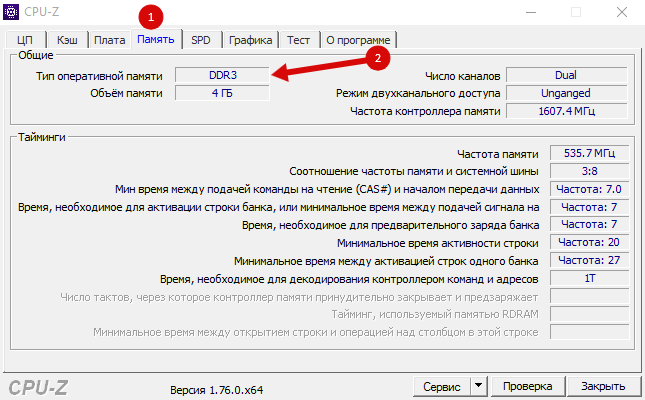
मेमोरी के बारे में व्यापक जानकारी प्राप्त करने के लिए, आपको मुख्य टैब - सामान्य - खोलना होगा। यह वह जगह है जहां RAM का आकार और प्रकार दर्शाया गया है।
और यदि आप रैम का समय (कुछ ऑपरेशन करने के लिए रैम चिप्स द्वारा खर्च किया गया समय) और ऑपरेशन की आवृत्ति निर्धारित करना चाहते हैं, तो उसी नाम के मेनू, टाइमिंग का उपयोग करें।
कंप्यूटर पर उपलब्ध रैम स्टिक की संख्या और वे जिस स्लॉट में स्थित हैं, उसे निर्धारित करने के लिए, आपको एक और टैब, एसपीडी खोलना होगा और दो चरणों का पालन करना होगा:
- स्लॉट वाली सूची का अध्ययन करें जिसमें रैम मॉड्यूल जुड़े हुए हैं;
- उस कनेक्टर का चयन करें जिसमें आप रुचि रखते हैं और टैब पर इसके बारे में जानकारी देखें।
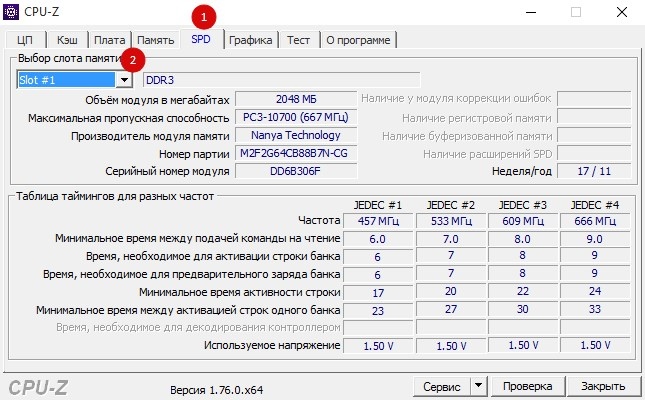
महत्वपूर्ण जानकारी: यदि रैम मॉड्यूल अलग-अलग आकार के हैं, तो कंप्यूटर को कुछ भी बुरा नहीं होगा। लेकिन इसे तेजी से काम करने के लिए, समान वॉल्यूम वाली युग्मित छड़ें रखना बेहतर है। उदाहरण के लिए, 4 जीबी मेमोरी दो मॉड्यूल पर रखी गई है, प्रत्येक के लिए 2। यह सिस्टम के बारे में तकनीकी जानकारी प्रदान करने के लिए सबसे लोकप्रिय उपकरणों में से एक है। फ़ाइनलवायर द्वारा विकसित उत्पाद को पहले एवरेस्ट कहा जाता था। इस शक्तिशाली और कार्यात्मक सॉफ़्टवेयर की सहायता से, आप पर्सनल कंप्यूटर का परीक्षण और निदान कर सकते हैं, इसके घटकों के बारे में सभी आवश्यक जानकारी प्राप्त कर सकते हैं। लेकिन सभी कार्यक्षमताओं का पूरा लाभ उठाने के लिए, आपको लगभग $40 का भुगतान करना होगा। आप केवल एक महीने के लिए प्रोग्राम का निःशुल्क उपयोग कर सकते हैं।
अपने पीसी के संसाधनों का पता कैसे लगाएं:
- उपकरण चलाएँ;
- कंप्यूटर को स्कैन करने के लिए प्रोग्राम की प्रतीक्षा करें;
- मेनू पर जाएं और "सिस्टम बोर्ड" ढूंढें;
- एसपीडी खोलें.
![]()
एक विंडो खुलेगी जिसमें रैम के बारे में व्यापक जानकारी होगी। तो, उदाहरण के लिए, आप पता लगा सकते हैं:
- पीसी पर उपलब्ध बार के आयाम;
- उन्हें किसने बनाया और वे कौन से मॉडल हैं;
- मेमोरी मॉड्यूल किस गति से काम करते हैं, और पीसी पर किस प्रकार का इंस्टॉल किया गया है;
- बस में कितने बिट्स हैं.